最も好ましいインスタントメッセージングプラットフォームとしてのWhatsAppの優位性は、いくつかの課題にもかかわらず勢いを増し続けています。何年にもわたって、プラットフォームはマルチデバイスのサポート、ステータスの投稿などの最も人気のある機能を導入してきました。その使いやすさは、老いも若きも最高のチャットアプリケーションになっています。他のソフトウェアと同様に、WhatsAppは連絡先の同期に失敗するなどの問題に直面しています。この問題は、WhatsAppユーザーが連絡先を携帯電話に保存しているにもかかわらず、連絡先にアクセスすることを思いとどまらせます。この記事では、WhatsApp連絡先の同期手順について説明します。
![]()
WhatsAppの連絡先をiPhoneに同期するにはどうすればよいですか?以下の方法を使用して、WhatsApp連絡先リストを同期できます。
WhatsAppへの連絡先のインポートがこれまでになく簡単になりました。連絡先が WhatsAppに表示されないなどの問題に直面した場合は、アプリケーションの自動連絡先インポート機能を利用できます。このアプリは、すべての連絡先情報がアプリのデータベースに追加され、WhatsAppの連絡先リストインターフェイスにすぐに表示されるようにします。
この手法を使用して連絡先を同期する前に、最新のWhatsAppバージョンを使用していることを確認してください。さらに、すべての連絡先が携帯電話に保存されていることを確認し、以下の概説する手順に従います。
ステップ1.お使いの携帯電話でWhatsAppアプリケーションを起動します。アプリケーションのインターフェイスの右上隅に移動し、 3ドット メニューアイコンを押してドロップダウンメニューを開きます。
ステップ2.を選択 設定 オプション ドロップダウンメニューからWhatsApp設定にアクセスし、WhatsAppのバージョンに応じて [アカウント]に移動します。
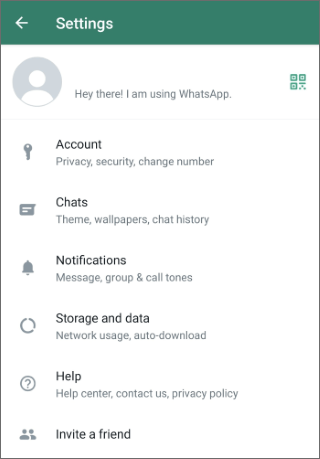
ステップ3. [プライバシー ]設定から下にスクロールして、[ 連絡先 オプション]タブを選択します。これにより、連絡先の同期設定が開きます。を見つけて選択します 連絡先を同期 する or WhatsAppに連絡先へのアクセスを許可する オプション。
ステップ4.すべての連絡先が同期されるまで待ちます。連絡先リストのサイズによっては、数分かかる場合があります。
ステップ5.次に、アプリケーションのインターフェイスの右下隅に移動し、[ + ]アイコンまたは [チャット ]ボタンをタップして、同期された連絡先を表示します。
同期後、すべての連絡先がWhatsApp連絡先リストに表示されます。
iPhoneを使用している場合は、最新バージョンのWhatsAppがインストールされていることを確認し、以下の手順に従って iPhoneの連絡先をWhatsAppに同期してください。
ステップ1.iPhoneで 設定 アプリケーションを起動し、[ プライバシー ]タブに移動して、[連絡先]をクリックします 。
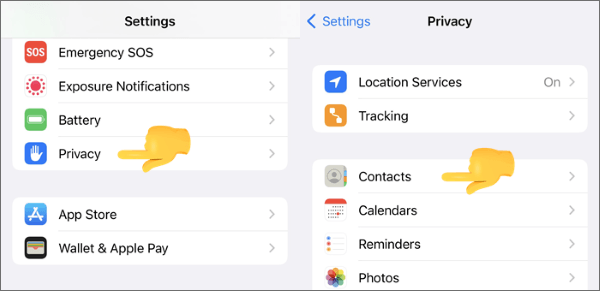
ステップ2.下にスワイプし、アプリのリストから WhatsApp を選択し、その横にあるトグルスイッチをオンにします。これにより、WhatsAppに連絡先へのアクセスが許可されます。
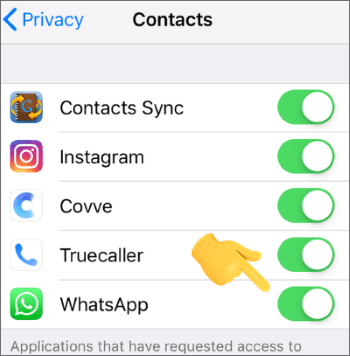
ステップ3.次に、iPhoneでWhatsAppアプリケーションを起動し、アプリケーションのインターフェイスの下部にある[ チャット ]タブに移動します。
ステップ4.チャットインターフェースの右上隅に移動し、[ 新しいチャット ]アイコンをタップします。これにより、WhatsAppの同期された連絡先リストが表示されます。
ステップ5.リストに連絡先がない場合は、連絡先リストのインターフェイスを下方向に引いて、連絡先リストを更新します。その後、アプリケーションは同期を開始して、携帯電話のストレージから連絡先にアクセスします。
ステップ6。WhatsAppが連絡先の同期を完了するまで待ちます。連絡先のリストが大きい場合、これには時間がかかります。すべての連絡先が同期されると、WhatsAppの連絡先リストに表示されます。
これは、連絡先をWhatsAppにインポートする最も簡単な方法の1つです。ただし、このプロセスには時間がかかります。以下は、連絡先を手動で追加して連絡先をWhatsAppに同期する方法です。
ステップ1.携帯電話でWhatsAppを開き、アプリのインターフェースの右上に移動して、[ 連絡先 ]アイコンをタップします。次のウィンドウには、電話機の内部ストレージに保存されている連絡先リストが表示されます。
ステップ2.[ 新しい連絡先 ]タブを見つけてタップします。
ステップ3.連絡先の詳細を入力して連絡先リストに追加し、保存します。そうすることで、WhatsAppに連絡先が追加されます。
また、読んでください。
[最も簡単な方法]アンドロイドとiPhoneでWhatsAppの連絡先を共有する方法は?
iPhoneからWhatsAppの連絡先を完全に消去する方法
連絡先をWhatsAppと同期できませんか?WhatsAppの問題に表示されない連絡先を修正するためのヒントを次に示します。
セキュリティの問題が日々増加するにつれて、スマートフォンメーカーはデバイスのセキュリティメカニズムを強化しています。たとえば、スマートフォンアプリケーションは、ユーザーが許可する前にデバイスにアクセスできません。そのため、WhatsAppアプリは連絡先リストにアクセスできないため、期待どおりに連絡先を同期できない場合があります。
以下は、WhatsAppがデバイスから連絡先にアクセスできるようにする方法です。
ステップ1. 設定 アプリケーションを起動し、電話のモデルとオペレーティングシステムに応じて、[ アプリ ]または [アプリの管理 ]タブに移動します。
ステップ2.[ すべてのアプリを表示 ]ボタンをタップして、アプリリストを展開します。下にスクロールしてWhatsAppを見つけ、[ 権限 ]タブを押して、[ 連絡先 ]オプションを選択します。
ステップ3. [許可] ボタンをタップして、WhatsAppに連絡先へのアクセスを許可します。
ステップ4.権限がすでに付与されている場合は、[許可 しない ]をタップしてから、[ 許可 ]ボタンを押します。
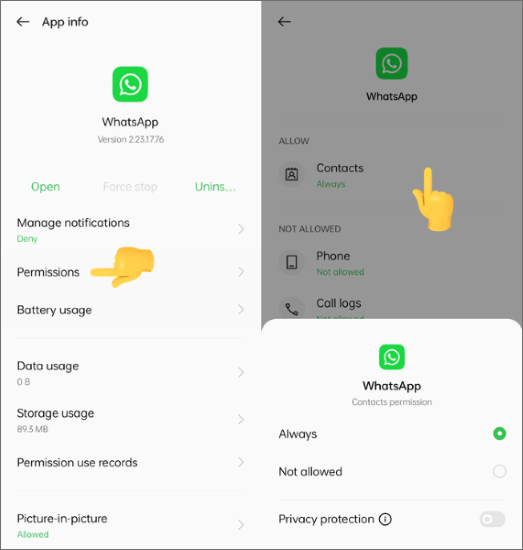
これらの手順を実行した後、WhatsAppを開き、連絡先名が同期されているかどうかを確認します。これを行うには、チャットインターフェイスの右上隅に移動し、[ 新しいチャット] アイコンをタップします。これにより、WhatsAppの同期された連絡先リストが表示されます。
WhatsAppアプリのアクセス許可を付与した後でも連絡先が表示されない場合は、WhatsApp連絡先リストを更新すると問題が解決することがよくあります。以下は、WhatsAppの連絡先を更新する方法です。
ステップ1.お使いの携帯電話でWhatsAppアプリを起動します。これを行うには、ホーム画面でアプリケーションのアイコンを見つけてタップします。
ステップ2.アプリケーションが開いたら、左上隅にある [チャット ]タブに移動します。
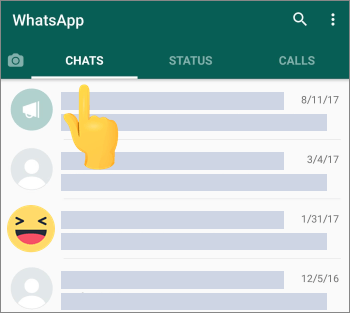
ステップ3.右下隅に移動し、[ 新しいチャット ]ボタンをタップします。これにより、同期されたすべての連絡先が表示されます。
ステップ4.右上隅にある3つの縦のドットアイコンを押します。メニュー項目が表示されます。

ステップ5.オプションメニューから [更新 ]オプションを選択します。選択すると、WhatsAppの連絡先リストが更新され、すべての連絡先が同期されます。
ステップ6. WhatsAppが連絡先リストをスキャンして更新するまでしばらく待ちます
クリアされていないキャッシュメモリが、WhatsApp連絡先の同期の問題が発生する理由である可能性があります。WhatsAppキャッシュをクリアするには、以下に概説する手順に従います。
ステップ1.携帯電話のホーム画面にあるWhatsAppアイコンを押したまま、[ アプリ情報]をタップして、[ ストレージ使用量 ]オプションをタップします。
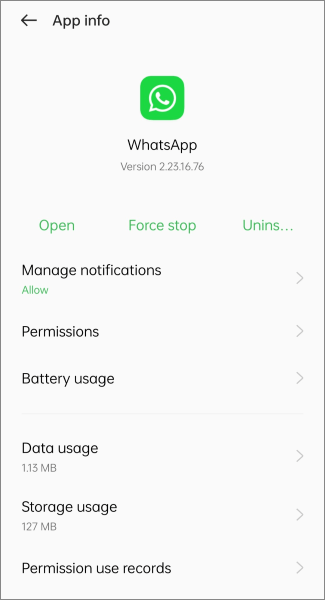
ステップ2.を見つけてヒット します キャッシュをクリア ボタン。[ はい ]ボタンを押して、アクションを検証します。
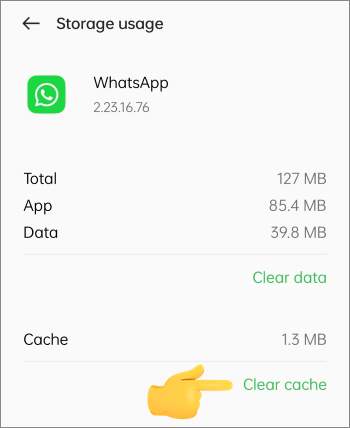
ステップ3.上記の手順を完了したら、WhatsAppを起動し、チャットのインターフェイスの右上隅に移動して、[ 新しいチャット ]アイコンをタップします。これにより、WhatsAppの同期された連絡先リストが表示されます。
また読む:
アンドロイド上で削除されたWhatsAppの連絡先を回復する方法?[完全ガイド]
[簡単チュートリアル]アンドロイドスマートフォンにWhatsAppの連絡先を追加するにはどうすればよいですか?
WhatsAppチャットを失うことは非常にイライラする可能性があります、特にクライアント、ビジネスパートナー、またはときめきのためにWhatsAppチャットを失うこと。しかし、WhatsAppチャットが安全でアクセス可能な場所に保存されていることを確認するにはどうすればよいですか?
お使いのコンピュータは、WhatsAppチャットをバックアップするのに最適な場所です。プロのデータバックアップおよび復元アプリケーションを使用して、WhatsAppチャットをコンピューターに保存できます。WhatsAppチャットを失った場合は、コンピューターで作成したバックアップを使用してチャットを携帯電話に復元できます。
復元ソーシャルアプリは、携帯電話のWhatsAppチャットをコンピューターにバックアップするのに最適なアプリケーションです。このアプリケーションは使いやすく、MacおよびWindowsコンピューターで利用でき、高速で信頼性があります。
以下は、ソーシャルアプリの復元を使用してAndroidスマートフォンの連絡先をコンピューターにバックアップする方法です。
01月コンピューターにアプリケーションをダウンロードしてインストールし、起動します。
02月USBケーブルで電話をコンピューターにリンクし、電話でデバッグモードを有効にして、アプリケーションのウィンドウから WhatsApp転送 オプションを選択します。

03月携帯電話でWhatsAppアプリケーションを起動し、アプリケーションのインターフェイスで[ WhatsAppメッセージの バックアップ]オプションを選択すると、バックアッププロセスが開始されます。

04月[ 表示] ボタンをタップして、コンピューターにバックアップされたWhatsAppチャットを確認します。

一部の連絡先がWhatsAppアプリケーションに表示されなくても心配する必要はありません。これは、この記事で説明されている方法を使用して修正できる単純な問題です。ソーシャルアプリの復元を使用すると、コンピューターでWhatsAppチャットをバックアップおよび復元できます。 ソーシャルアプリの復元 は、AndroidおよびiOSのデータを簡単に使用でき、高速で信頼性の高いプロのAndroidおよび復元アプリケーションです。
関連記事:
送信者によって削除されたWhatsApp画像を回復するためのトップ5の方法
送信者によるWhatsApp削除済みメッセージを数分で確認する方法
同じ番号の新しい電話にWhatsAppを転送する方法[4つの方法]
AndroidとiOSでアンインストールせずにWhatsappバックアップを復元する方法は?